Drucker haben sich im Laufe der Zeit weiterentwickelt und ihre Funktionalität verbessert. Zuerst haben wir sie mit einem seriellen oder parallelen Port verbunden und dann sind wir zum USB-Port gegangen. Diese Druckertypen werden derzeit nur über USB verwendet, und wenn wir die entsprechenden Treiber nicht installiert haben, geben sie normalerweise keine Probleme. Drucker haben sich jedoch in den letzten Jahren durch die Integration eines Ethernet-Ports und Wi-Fi stark verbessert. Das heißt, sie können unabhängig vom PC arbeiten und Sie auffordern, ein Dokument vom Smartphone aus zu drucken. Dies hat dazu geführt, dass bei Problemen mehr Dinge wie Ports überprüft werden müssen. In diesem Tutorial werden wir darüber sprechen, welche Ports geöffnet werden sollen, wenn der Drucker bei Bedarf ausfällt.

Das erste, was wir tun werden, ist eine Reihe von Dingen zu überprüfen, wo die Ursache für diesen Fehler am wahrscheinlichsten ist. Wenn das Problem dadurch nicht behoben wird und der Drucker ausfällt, sehen wir, welche Ports geöffnet werden müssen.
Dinge, die wir überprüfen müssen, wenn der Drucker ausfällt
Es wird immer häufiger, einen IP-Drucker oder Wi-Fi-Drucker in unseren Häusern zu haben. Diese Druckertypen sind vielseitiger, da sie auf den Computer als Vermittler verzichten können, aber wir werden auch mehr Ausfällen ausgesetzt sein, da sie mehr Konfiguration erfordern.
Einer der typischsten Gründe, warum der Drucker ausfällt, ist, dass wir Verbindungsprobleme mit WLAN . In diesem Sinne kann die Entfernung das Problem sein, wenn der Drucker weit vom Router entfernt aufgestellt ist, und wir haben zeitweilige Schnitte. Die Lösung besteht darin, den Drucker gut mit freiem Platz um ihn herum zu positionieren und bei Bedarf einen Wi-Fi-Repeater oder die entsprechende Netzwerkausrüstung hinzuzufügen.

Wir müssen auch berücksichtigen veraltete oder widersprüchliche Treiber . Dies geschieht normalerweise nach der Aktualisierung des Betriebssystems und die Lösung besteht darin, modernere Treiber zu installieren. Ein weiterer Fehler kann in der Inkompatibilität mit dem Sicherheitsstandard des Routers . Unser Router arbeitet beispielsweise mit WPA3-Verschlüsselung und der Drucker fällt aus, weil er nur mit einer älteren Version wie WPA2-PSK kompatibel ist.
Wir müssen auch überprüfen die IP-Vergabe weil Sie eine gewählt haben, die Ihnen nicht entspricht. Ein Fall könnte sein, dass Sie dieselbe IP wie ein anderes Gerät verwenden und wir einen IP-Konflikt haben. Es sollte auch überprüft werden, ob er sich im selben Netzwerkbereich wie unser Router befindet, einer der typischsten ist 192.168.1.X.
Wenn wir eine haben Windows Computer werden wir überprüfen, ob wir haben Netzwerkerkennung aktiviert . Dazu gehen wir zu « Systemsteuerung ", wir treten ein " Netzwerke und Internet , Netzwerk und Sharing Center und Erweiterte Freigabeeinstellungen ändern «.
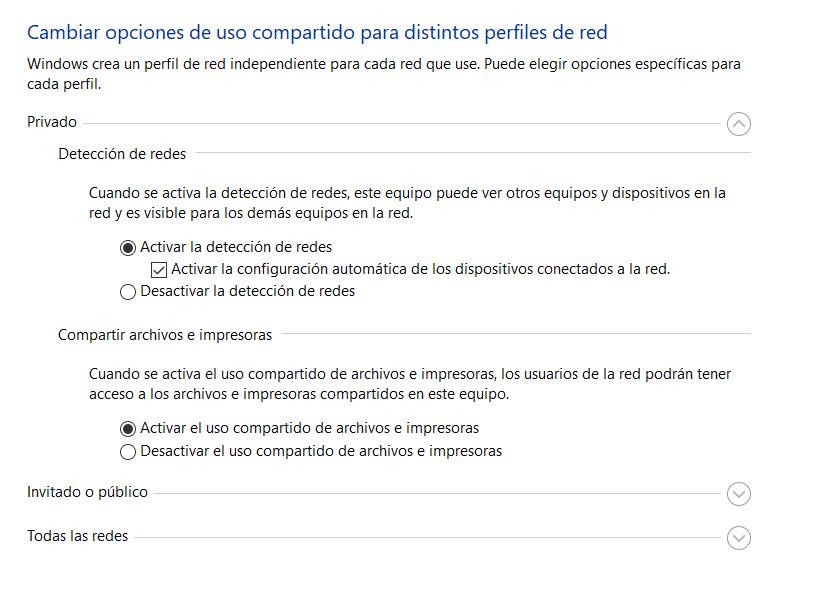
Wenn der Drucker schließlich über Netzwerkkabel, wir müssen prüfen ob es so ist in guter Kondition . Wenn der Drucker immer noch ausfällt, können wir uns die Anschlüsse ansehen.
Der WSD-Port kann schuld sein, wenn der Drucker ausfällt
Dies kann eines der typischen Probleme bei der Installation eines Netzwerkdruckers sein. Falls Sie es nicht wissen, der WSD-Port (Webdienste für Geräte) ermöglicht es uns, Drucker und andere Geräte im Netzwerk zu erkennen. Hier wird das WSD-Protokoll verwendet, das für die automatische Steuerung, Erkennung und Konfiguration ausgelegt ist. In der Praxis ist die Verwaltung nicht so gut wie beispielsweise bei TCP. Das Problem ist, wenn Sie dem Druckserver Drucker hinzufügen und wir 30 WSD-Ports erreichen, und das heißt, dass sie nicht mehr automatisch generieren.
Bei der Arbeit mit dem WSD-Port entstehen daher häufig Probleme wie:
- Die Druckwarteschlange stoppt nach der Installation des Web Services for Devices (WSD)-Druckertreibers auf Windows 7, 8 oder 10 Computern.
- Der Spooler-Prozess kann mehrmals gestoppt und neu gestartet werden. Dies würde uns zwingen, den Drucker neu zu starten.
- Diese Instabilität in der Druckwarteschlange verhindert, dass Druckaufträge freigegeben werden.
- Es versteht sich, dass die WSD-Ports unbrauchbar sind, da sie keinem Drucker korrekt zugeordnet sind.
- Wir sehen, wie unser Drucker als offline oder getrennt angezeigt wird.
In diesen Fällen besteht die Lösung darin, dem Drucker eine IP über den TCP/IP-Standard zuzuweisen. Es wird außerdem empfohlen, den für diesen Drucker erstellten WSD-Port manuell zu löschen.
So ändern Sie den Port eines Druckers in Windows
Wenn wir den Port ändern möchten, weil der Drucker in Windows 10 ausfällt, gehen wir folgendermaßen vor:
- Wir gehen zum Windows Startmenü.
- Wir schreiben Systemsteuerung und drücke Enter.
- Da suchen wir Geräte und Drucker und klicken Sie auf.
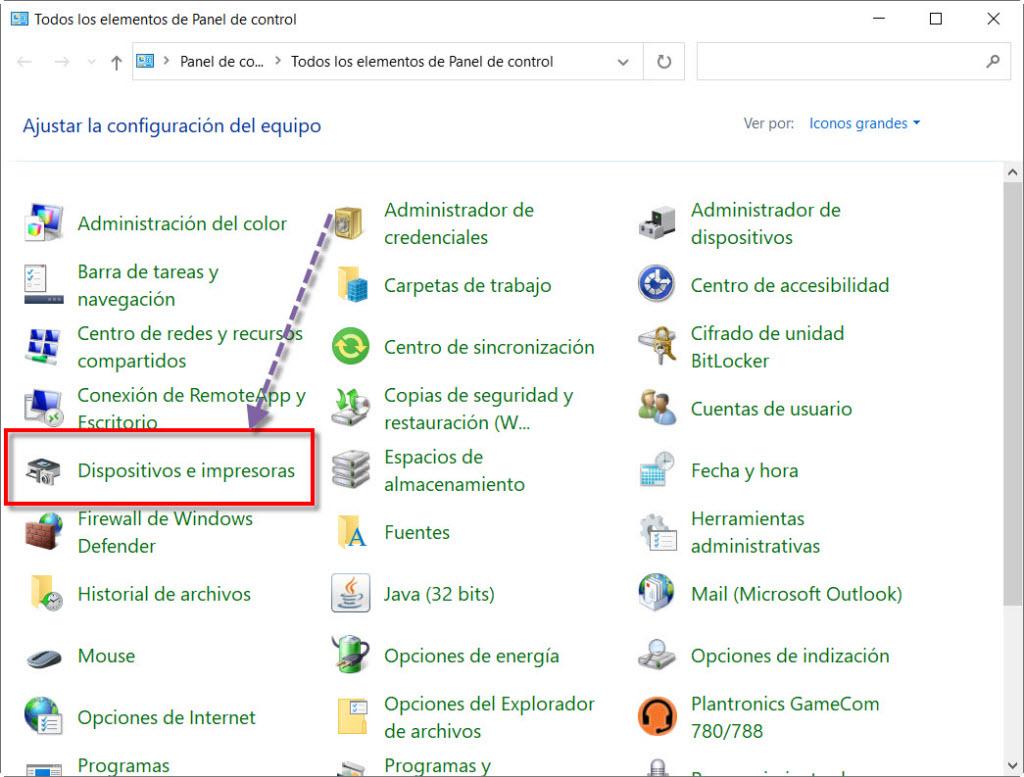
Dort müssen wir als erstes zu unserem Druckerbereich gehen und unseren identifizieren. Ein guter Ausgangspunkt ist, dass wir es standardmäßig haben, um Probleme zu vermeiden. Wenn wir es nicht so machen, wüsste ich nicht, welches ich verwenden soll, da wir manchmal mehrere haben oder einige virtuelle mit anderen Programmen installiert sind.
Deshalb, wenn wir wollen unseren Drucker vorgeben , wir klicken darauf, klicken mit der rechten Maustaste und wir sehen diese Optionen:
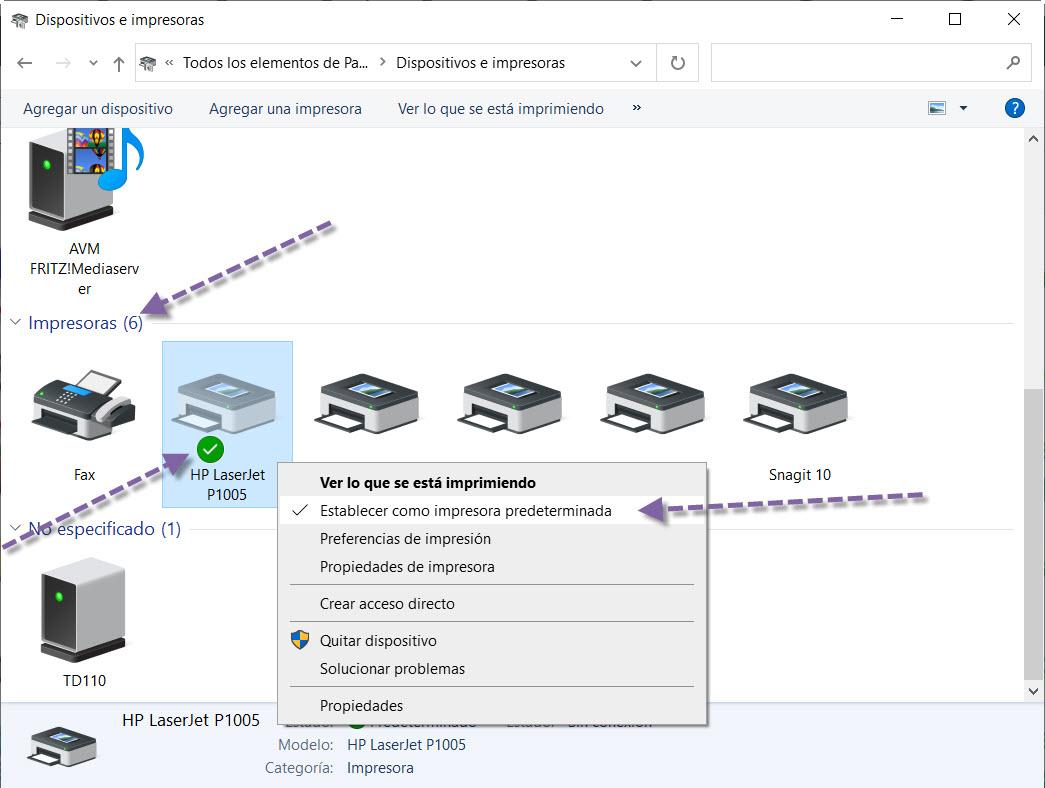
Hier müssen wir die Option auswählen Als Standard Drucker festgelegt . Das grüne Häkchen sagt uns, dass dies unser Standarddrucker ist. Zu diesem Zeitpunkt würde es nicht schaden, zu überprüfen, ob das Problem damit behoben ist. Andernfalls müssten wir uns die Ports ansehen, da der Drucker ausfällt und wir das Problem nicht gelöst haben.
Um uns dann das Port-Problem anzusehen, klicken wir mit der rechten Maustaste erneut auf unseren Drucker und klicken auf Druckereigenschaften .
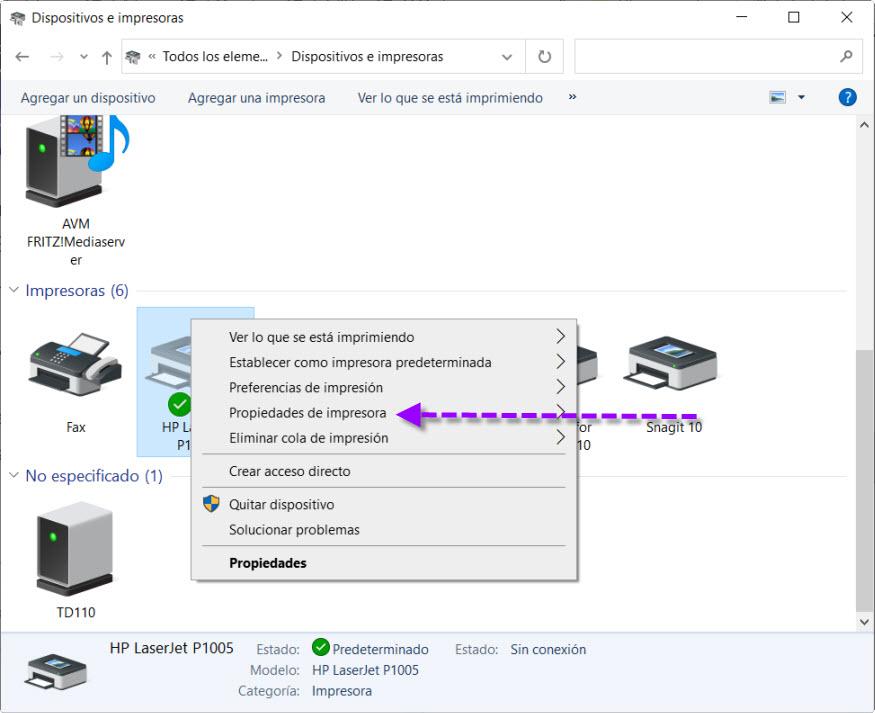
Als nächstes sehen wir uns in praktischer Weise als Beispiel die Änderung des Ports an, um zu lösen, wenn der Drucker ausfällt und nicht druckt.
Praktisches Beispiel um den Port eines Druckers zu ändern
Unabhängig von der Marke des Druckers müssen wir die oben angegebenen Schritte befolgen. Dies wäre ein Beispiel mit einem HP-Drucker, der nach Klick auf Druckereigenschaften und zum gehen Ports Registerkarte würden wir einen Bildschirm wie diesen sehen:
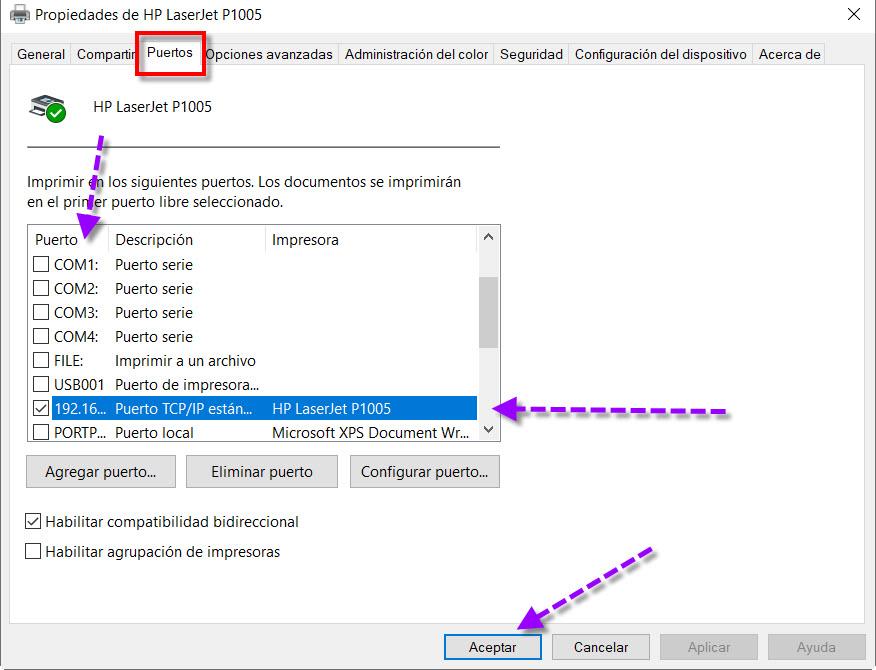
Hier im Dropdown-Fenster könnten wir auf die entsprechende Option klicken, sofern sie verfügbar ist. Es ist sehr wahrscheinlich, dass wir den Port selbst öffnen müssen:
- Klicken Sie dazu auf Port hinzufügen .
- Dann folgen wir den Anweisungen, die angegeben sind, zuerst legen wir Standard-TCP/IP-Port und dann fügen wir auf Anfrage die IP unseres Druckers hinzu. Idealerweise sollte diese lokale IP manuell im statischen DHCP des Routers oder im Drucker selbst zugewiesen werden, wenn es dies zulässt. So stellen Sie sicher, dass es immer gleich ist und keine Ausfälle auftreten.
Dann würden wir beenden, indem wir die Port löschen -Taste und Löschen des WSD-Ports, falls vorhanden. Dies geschieht für den Fall, dass Sie es in einem Update zurückbekommen. Es wird auch dringend empfohlen, die neuesten Treiber des Herstellers zu verwenden.
Dies wäre ein weiteres Beispiel mit einem anderen Drucker, wie Sie sehen, ist der Vorgang identisch:
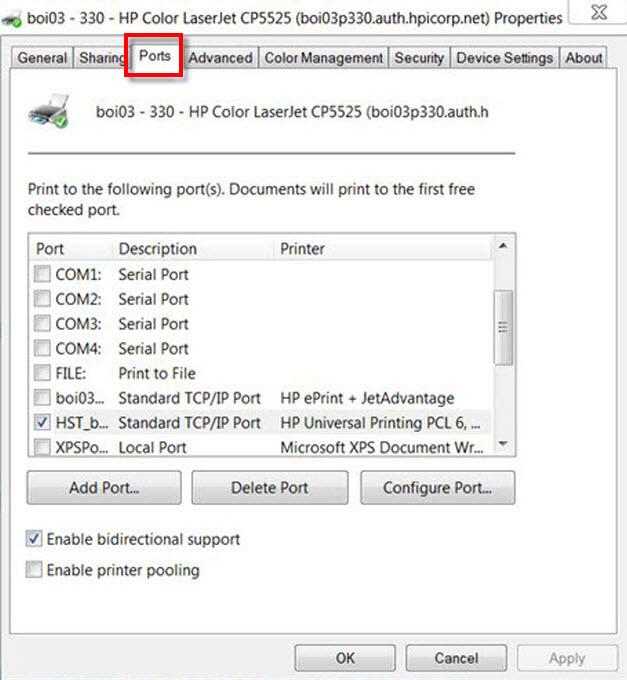
Wie Sie gesehen haben, wissen Sie bereits, wenn Ihr Drucker aufgrund eines Problems mit den Anschlüssen ausfällt, und Sie wissen bereits, wie Sie es lösen und ohne viele Probleme korrekt drucken können.
